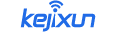許多華碩電腦使用者可能都遇到這樣的問題:開機後,電腦並沒有直接進入作業系統,而是無限次地進入了BIOS介面。這種情況往往會讓人感到困擾,因為它打斷了我們正常的使用流程。那麼,華碩開機無限進入BIOS怎麼辦呢?首先,我們需要了解這種情況出現的原因。

這種情況很可能是由於BIOS中的引導方式和系統碟內的引導方式不一致所導致的。簡單來說,就是電腦在啟動時,無法正確地找到或辨識出應該載入的作業系統,從而反覆進入BIOS設定。為了解決這個問題,我們需要進入BIOS,對其中的一些設定進行更改。
以下是一個可能的解決方法,供大家參考:
首先,我們需要在開機時不斷按動「F2」或「Delete」鍵,才能進入BIOS介面。請注意,不同的華碩電腦可能進入BIOS的快捷鍵不同,因此如果你的電腦不是使用這兩個鍵進入BIOS,請查閱你的電腦手冊或華碩的官方網站以獲取正確的進入方式。
進入BIOS後,我們會看到一個複雜的設定介面。首先,別被這個介面嚇到,雖然它看起來複雜,但我們只需要專注在幾個關鍵的設定項就可以了。
接下來,使用方向鍵移動到“Security”這個選項。在這個介面中,我們需要找到並選擇底部的“Security Boot Menu”選項。這個選項控制著安全啟動的設置,如果設定不當,就可能導致我們無法正常啟動到作業系統。
在「Security Boot Menu」中,我們需要將「Security Boot」改為「Disabled」狀態。安全啟動是一項安全功能,它能防止未經授權的作業系統和軟體啟動。然而,在某些情況下,它可能會阻止合法的作業系統啟動,因此我們需要將其停用。
完成這一步驟後,我們按「Esc」返回上一層選單,然後使用方向鍵移至「Boot」頁面。在這個頁面中,我們需要找到「CSM Support」或「Launch CSM」選項,並將其設定為「Enabled」狀態。 CSM,即相容性支援模組,是一個允許傳統的BIOS啟動模式和UEFI啟動模式共存的設定。啟用這個選項,可以讓我們的電腦更有彈性地選擇啟動方式,從而解決無法啟動的問題。
完成上述設定後,我們就可以進行最後一步了。移至「Save & Exit」頁面,選擇「Save Changes and Reset」選項,然後重新啟動電腦。這樣,我們就保存了我們在BIOS中所做的所有更改,並且這些更改將在下次啟動時生效。
在大多數情況下,依照上述步驟操作後,華碩電腦開機無限進入BIOS的問題應該就能解決。然而,如果問題依然存在,那麼可能還有其他硬體或軟體問題,需要進一步檢查。
此外,我們還應該注意,BIOS是一個非常重要的系統元件,不正確的設定可能會導致電腦無法啟動或穩定運作。因此,在進行BIOS設定時,一定要小心謹慎,確保自己知道每個選項的含義和可能的影響。
當然,如果你對BIOS設置不熟悉,或者擔心自己可能會做出錯誤的設置,那麼尋求專業人士的幫助總是一個明智的選擇。他們可以根據你的電腦配置和使用需求,為你提供更詳細和專業的建議。
在解決了開機無限進入BIOS的問題後,我們也應該關注如何預防類似問題的再次發生。以下是一些建議:
定期檢查並更新BIOS:BIOS是電腦的基本輸入輸出系統,它控制電腦的啟動和基本硬體設備的工作。隨著硬體和軟體的不斷發展,BIOS也需要不斷更新以適應新的環境和需求。因此,我們應該定期檢查並更新BIOS,以確保其相容性和穩定性。
避免隨意更改BIOS設定:BIOS設定對電腦的運作和穩定性至關重要。除非你確定自己知道某個設定的作用和影響,否則不要隨意更改BIOS設定。錯誤的設定可能導致電腦無法啟動或穩定運作。
備份重要資料:在進行BIOS設定或更新之前,最好先備份電腦中的重要資料。這樣,如果出現問題,你可以恢復到之前的狀態,避免資料遺失。
尋求專業協助:如果你對BIOS設定不熟悉或不確定如何進行某項操作,最好尋求專業人士的協助。他們可以提供準確的建議和指導,幫助你避免潛在的問題。
透過遵循以上建議,我們可以更好地維護和管理我們的華碩電腦,確保其穩定運作並滿足我們的使用需求。同時,我們也應該保持對新技術和新知識的關注和學習,以便更好地應對可能遇到的問題和挑戰。
最後要強調的是,雖然BIOS設定可能看起來複雜和令人望而生畏,但只要我們掌握了正確的方法和技巧,並小心謹慎地進行操作,就可以有效地解決問題並提升電腦的性能和穩定性。所以不要因為害怕而迴避這個問題,勇敢地面對並嘗試解決它吧!
本文取自媒體,由:Google 上傳發布,不代表kejixun.com立場。转载,请注明出处:https://news.kejixun.com/5090.html